Массовое создание и редактирование карточек OZON
Массовое создание и редактирование карточек можно автоматизировать с помощью SelSup. Это позволит вам значительно сэкономить время, так как сервис может сделать это намного быстрее с помощью Excel-файла.
Обратите внимание, что в зависимости от выбранного вами маркетплейса, массовое создание и редактирование карточек может отличаться. Если при работе с OZON, Wildberries, Яндекс Маркет и AliExpress настройки проводятся одинаково, то в Мегамаркет есть свои особенности, о которых мы подробнее говорили здесь.
1. НЕЛЬЗЯ менять названия колонок.
2. При работе с ссылками не используйте «Enter» для перехода на другую строку.
Как массово создать карточки
Шаг 1. Для того чтобы массово создать карточки через SelSup сначала нужно заполнить 1 карточку через интерфейс. Для этого зайдите в раздел «Товары» – «Создать товар». Более подробно о создании карточки товара мы рассказали в инструкции.
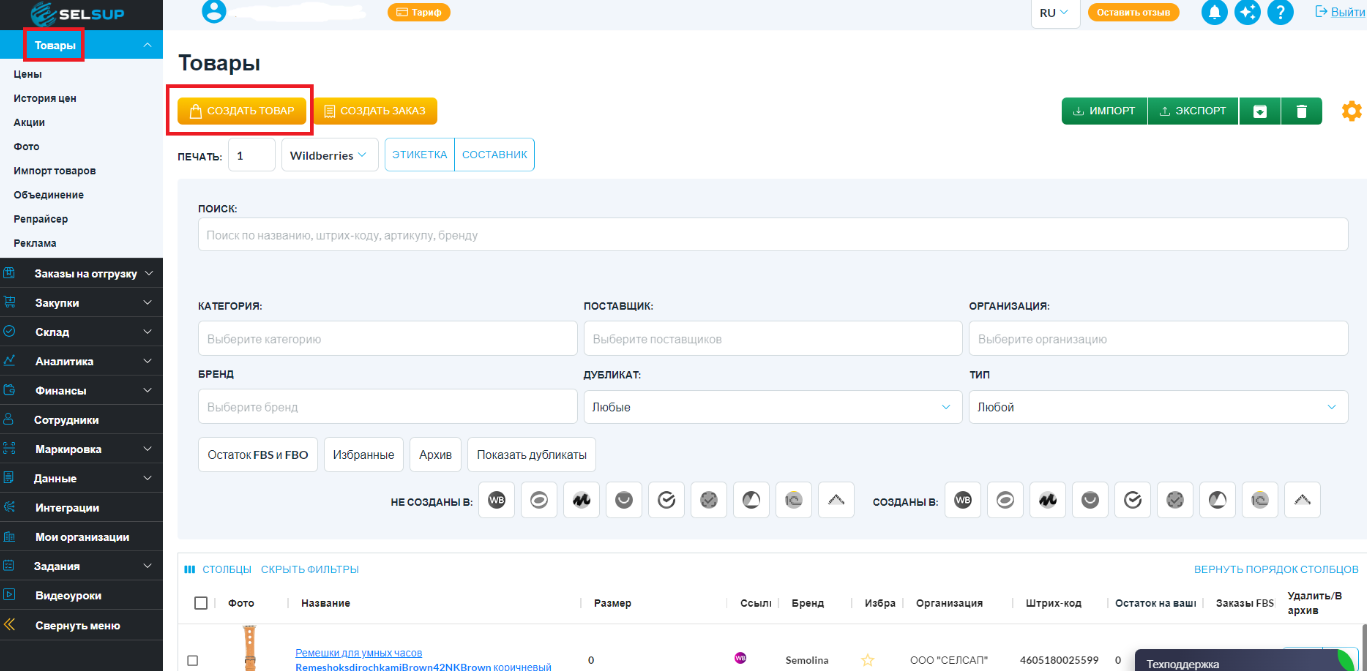
Шаг 2. Скачайте файл Excel с товарами из раздела «Товары» по кнопке «Экспорт» — «Не созданы в OZON».
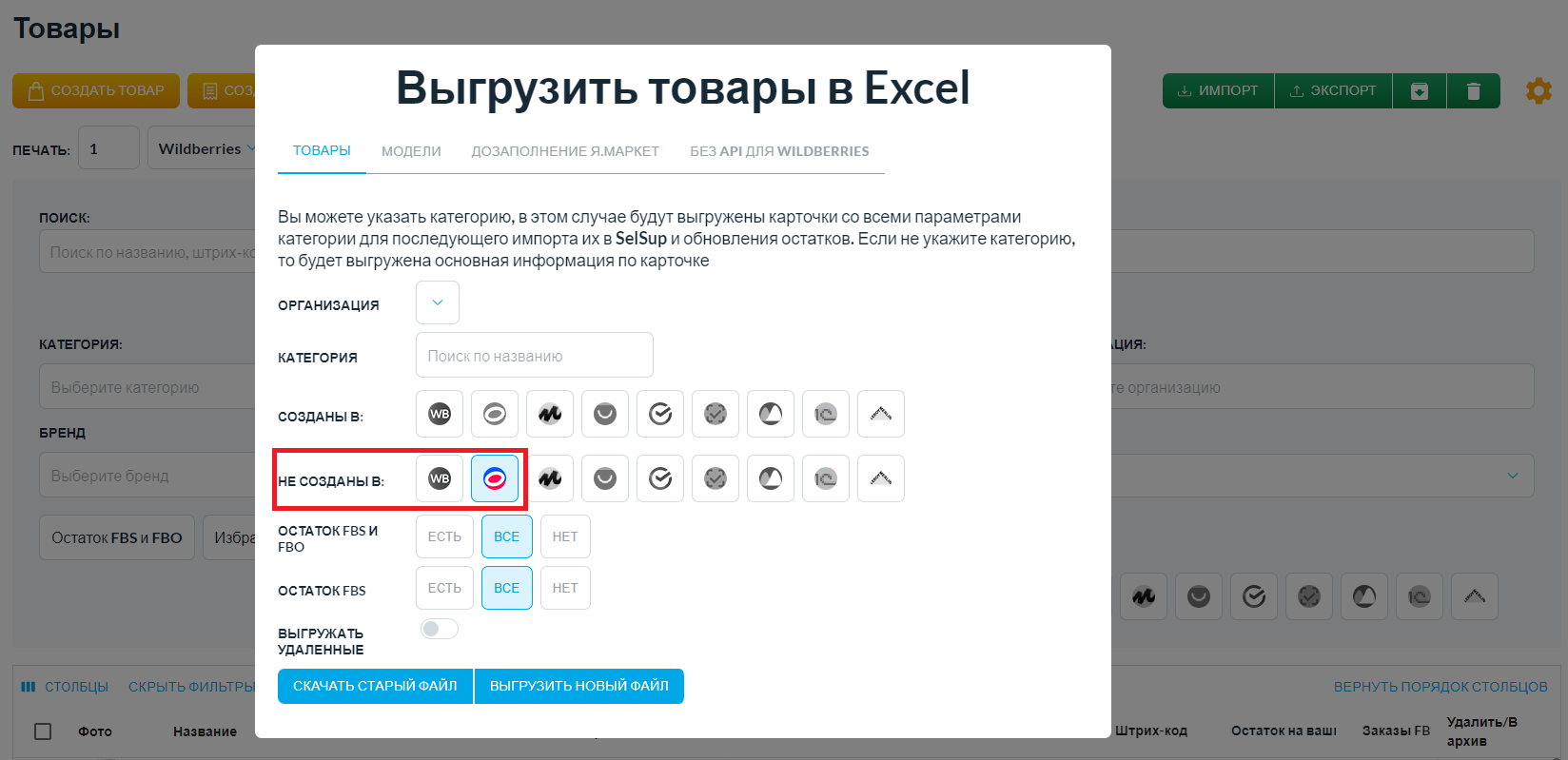
Шаг 3. Нажмите «Выгрузить новый файл».
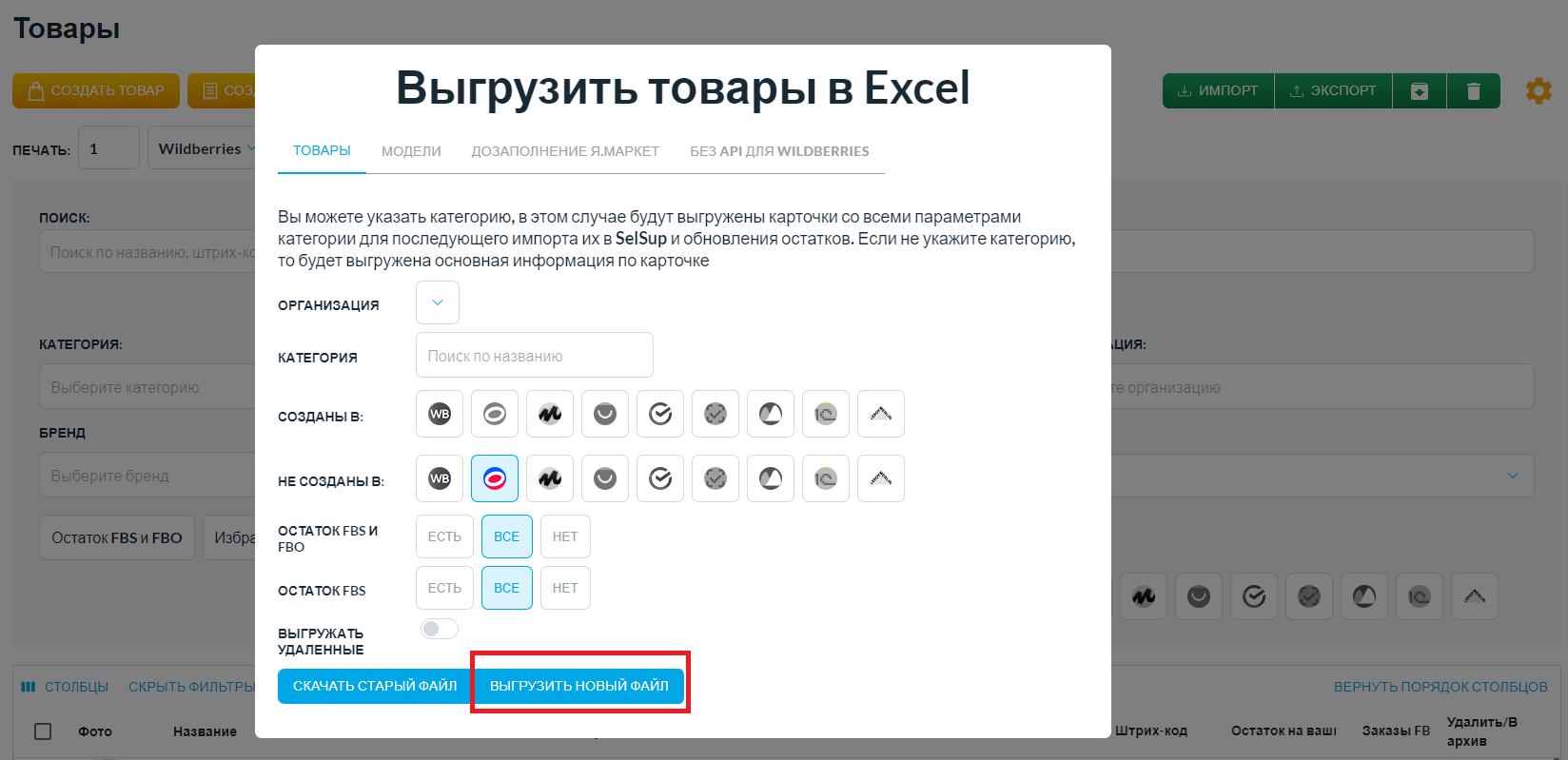
Шаг 4. Сохраните файл Excel и загрузите его в разделе «Товары» по кнопке «Импорт».
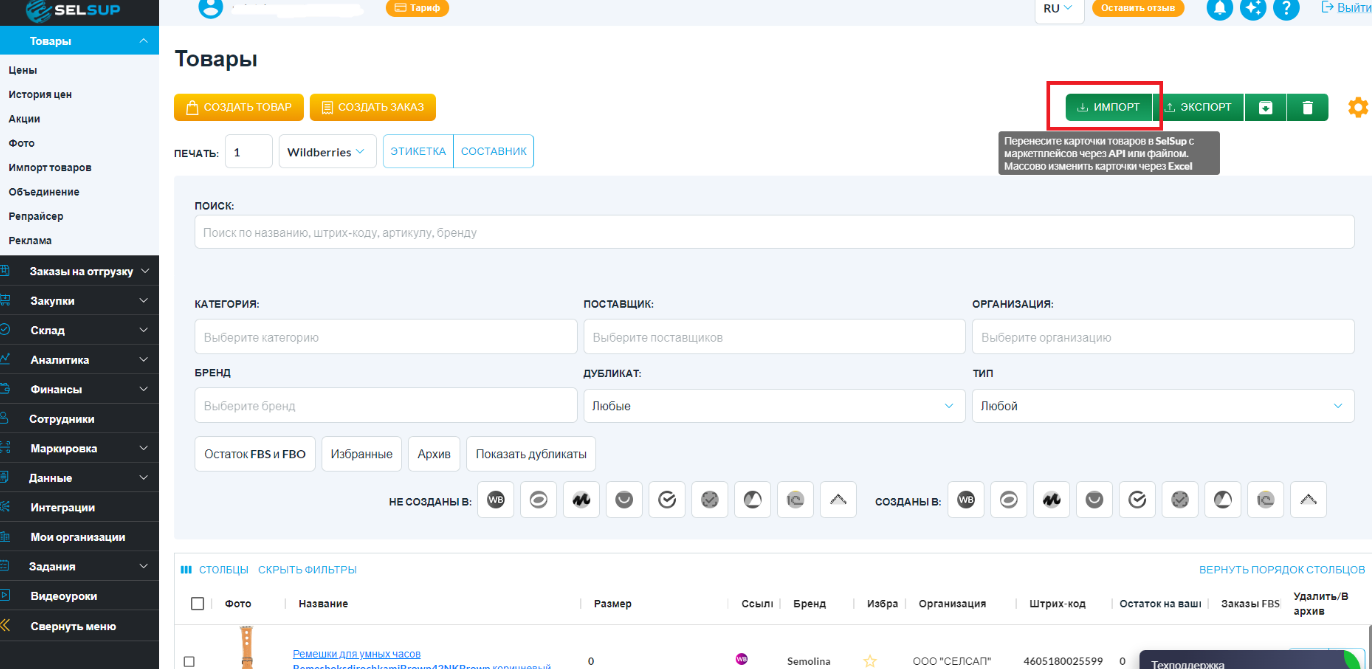
Как массово редактировать карточки
Шаг 1. Чтобы массово отредактировать существующие карточки на маркетплейсе, перейдите в раздел «Товары».
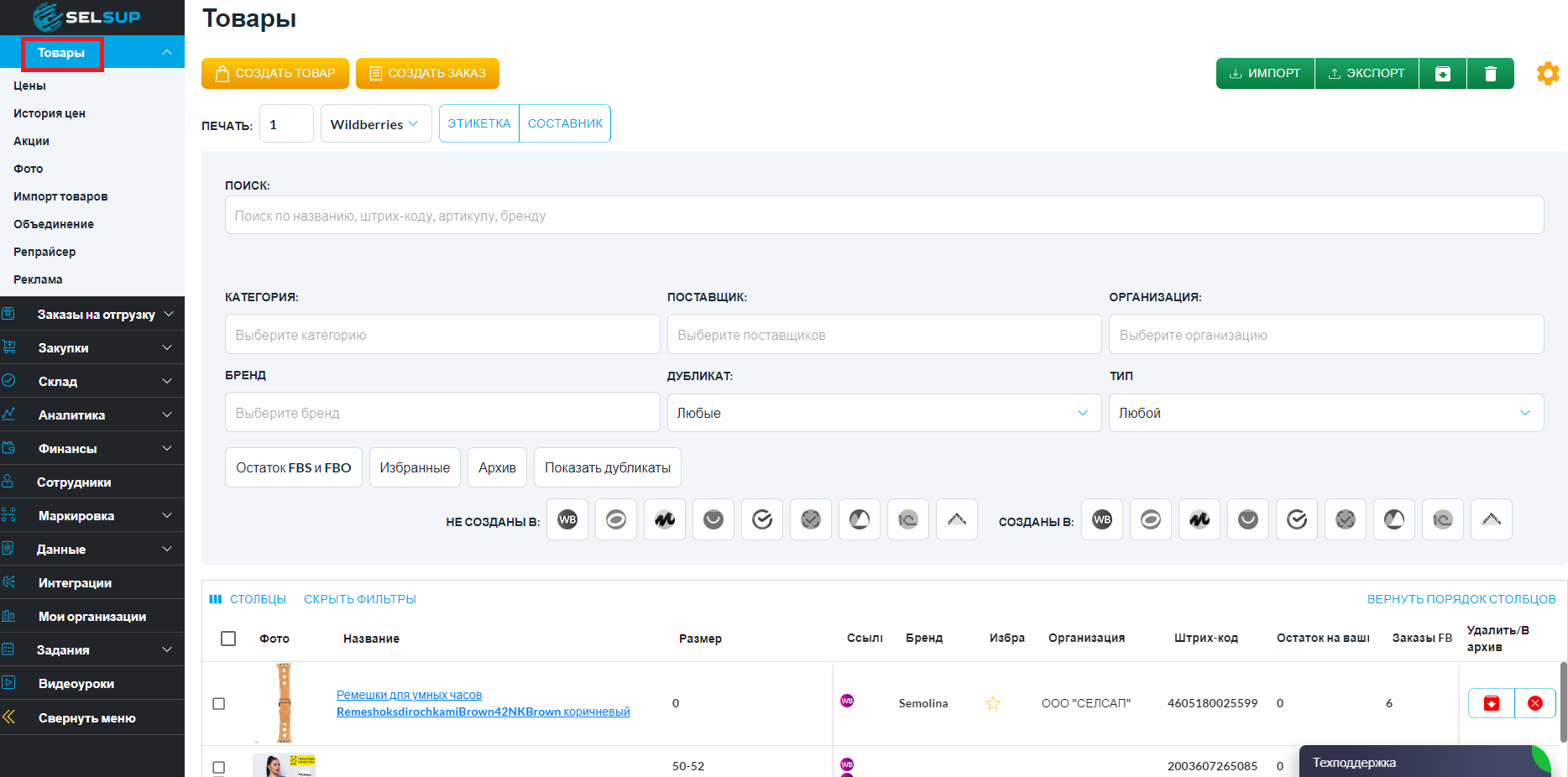
Шаг 2. Чтобы массово отредактировать карточки, для начала нужно вручную обновить 1 карточку товара. Так, нужные вам параметры перенесутся в Excel.
Мы не рекомендуем вам заполнять данные сразу в Excel, так как малейшая ошибка, даже в пробеле, может привести к тому, что маркетплейс не примет значение и оставит его пустым.
Чтобы отредактировать карточку, просто нажмите на её название и вы попадёте в её внутренний редактор.

Шаг 3. Появится окно с внутренним редактором карточки товара. В нём заполните всю необходимую информацию. Нажмите «Сохранить».
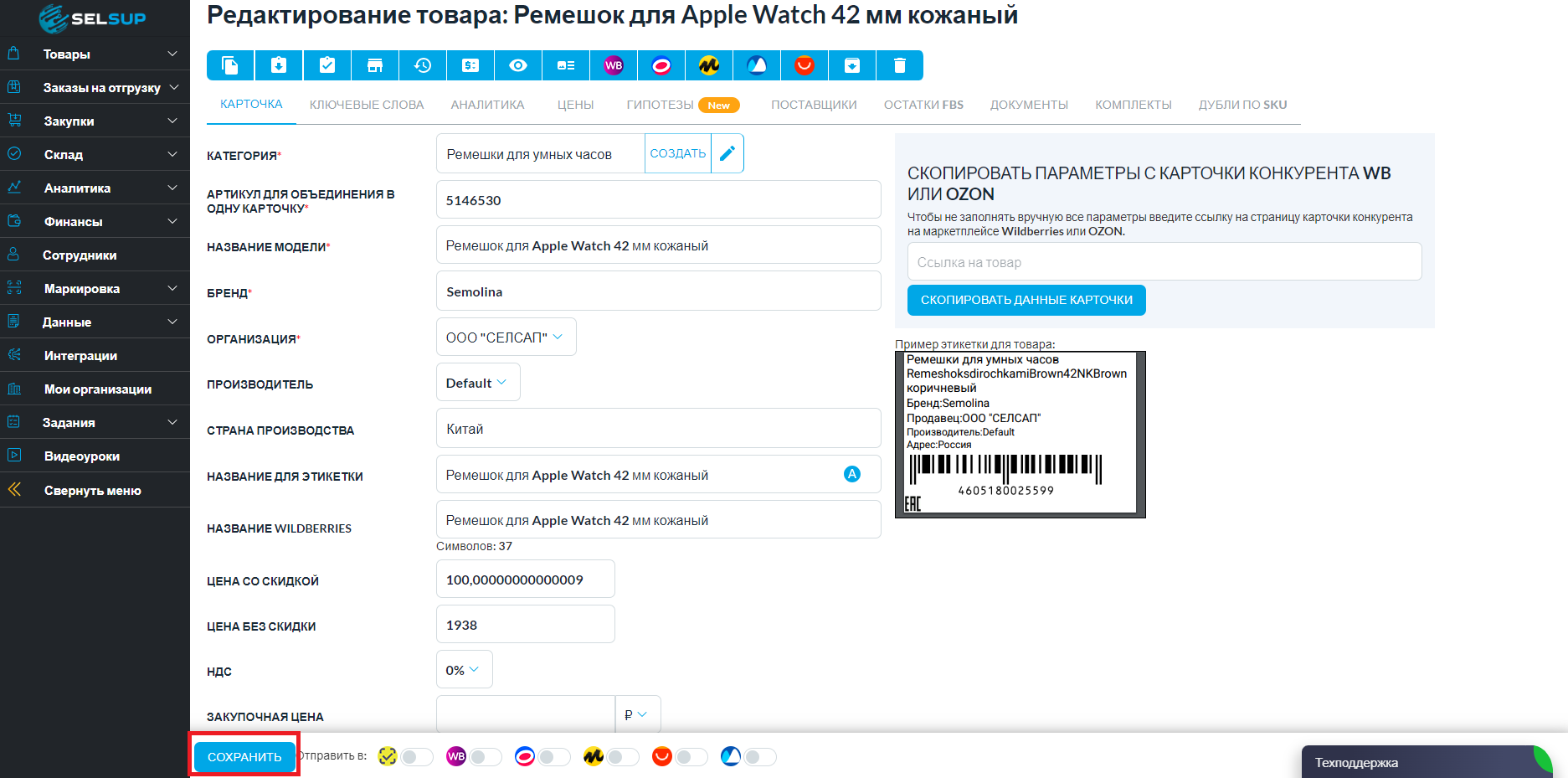
Шаг 4. После этого зайдите в «Товары» и нажмите на кнопку «Экспорт».
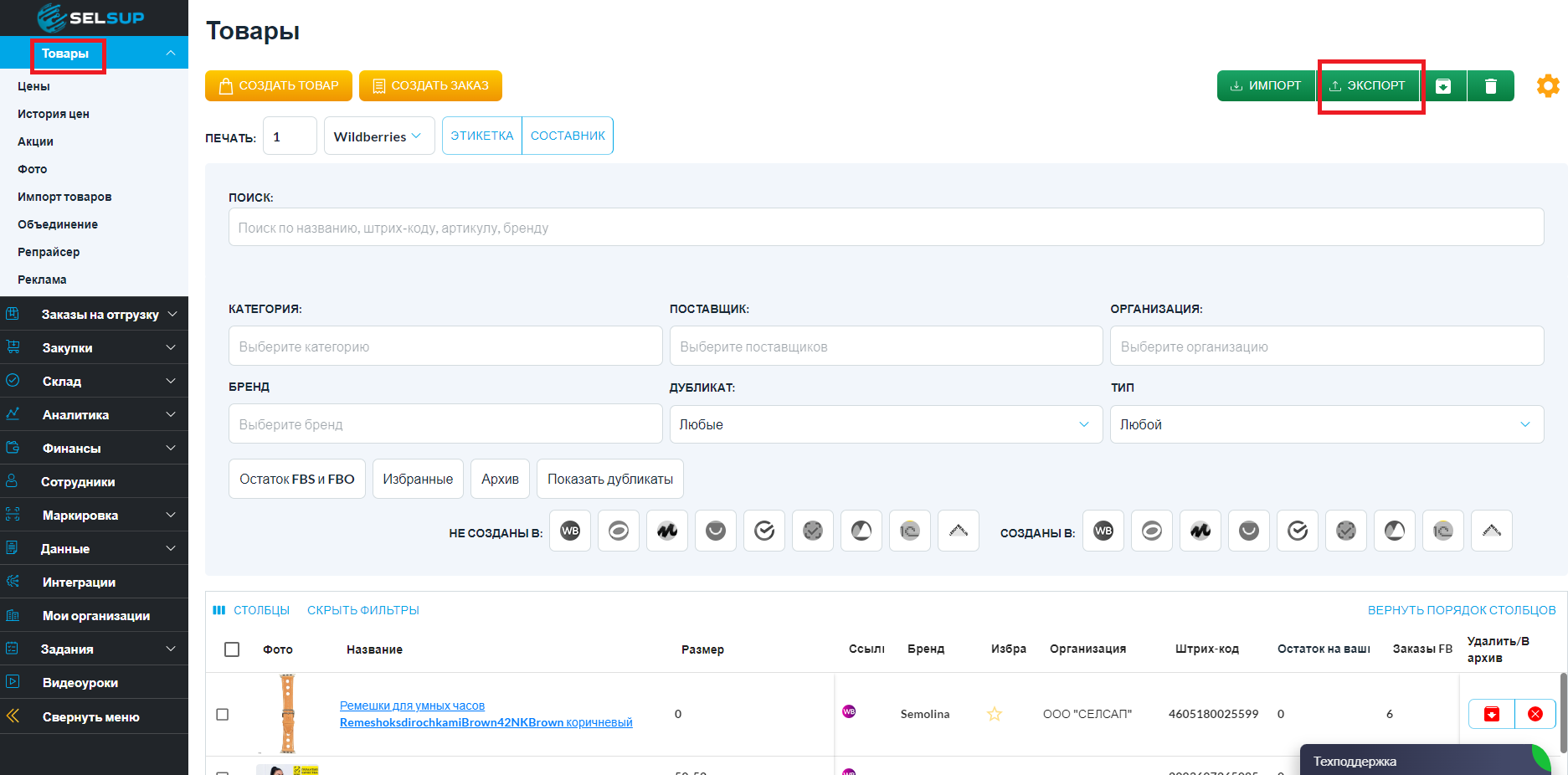
Шаг 5. Выберите категорию товара и нажмите на кнопку «Выгрузить новый файл». Запустится загрузка. Дождитесь скачивания файла.
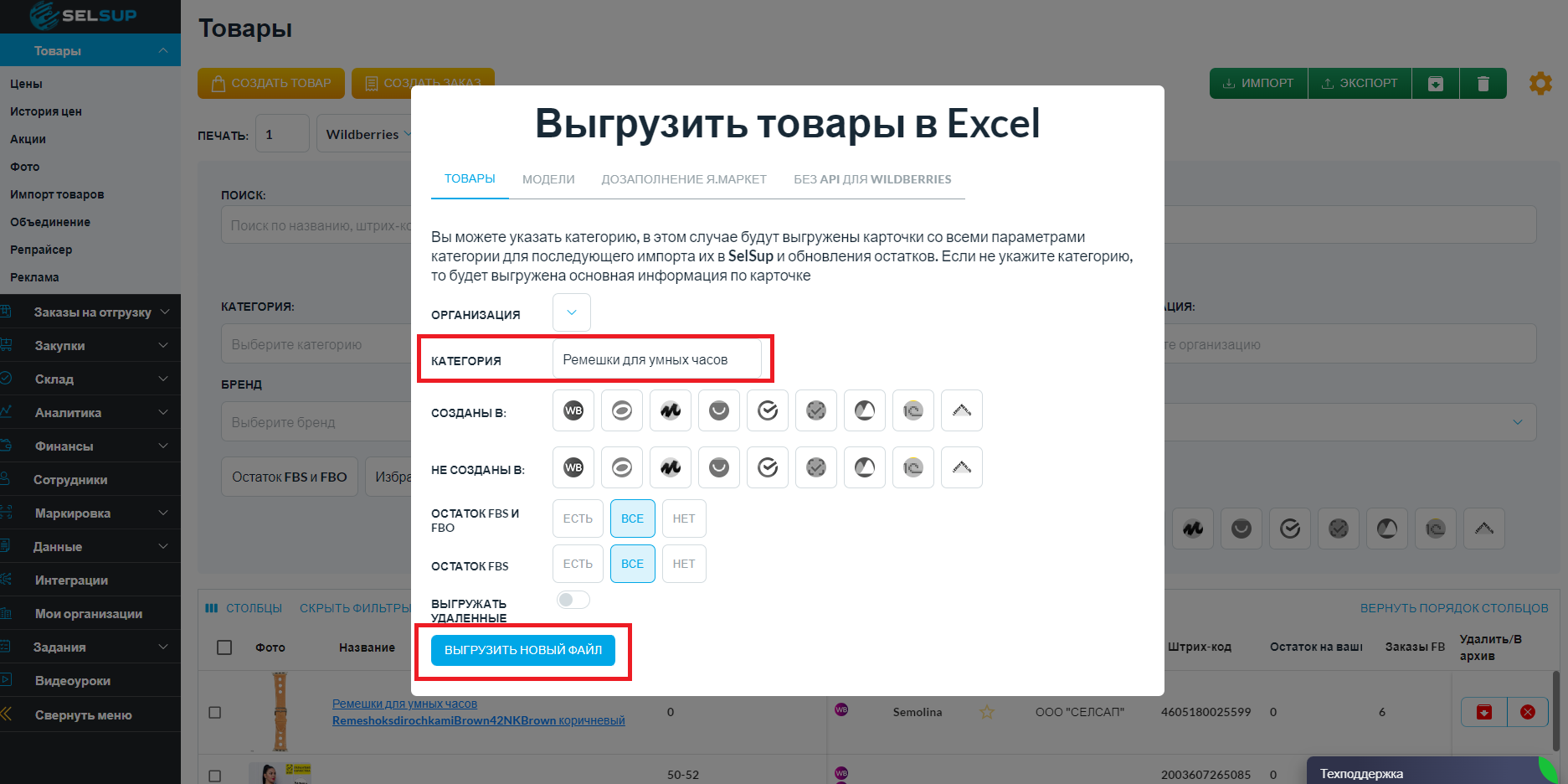
Шаг 6. Выгрузится Excel-файл с товарами, где вы сможете их отредактировать. Через него вам нужно самостоятельно скопировать необходимые данные в параметры нужного маркетплейса. После чего сохраните файл.
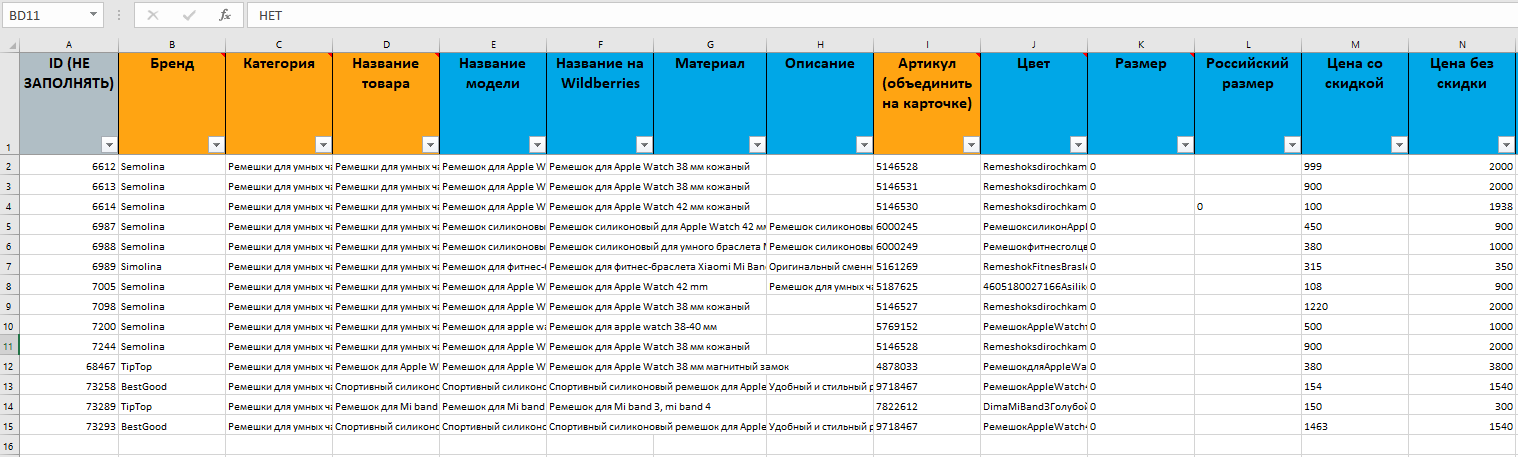
Шаг 7. Перейдите в раздел «Товары» — «Импорт» и загрузите отредактированный ранее Excel-файл обратно в SelSup.
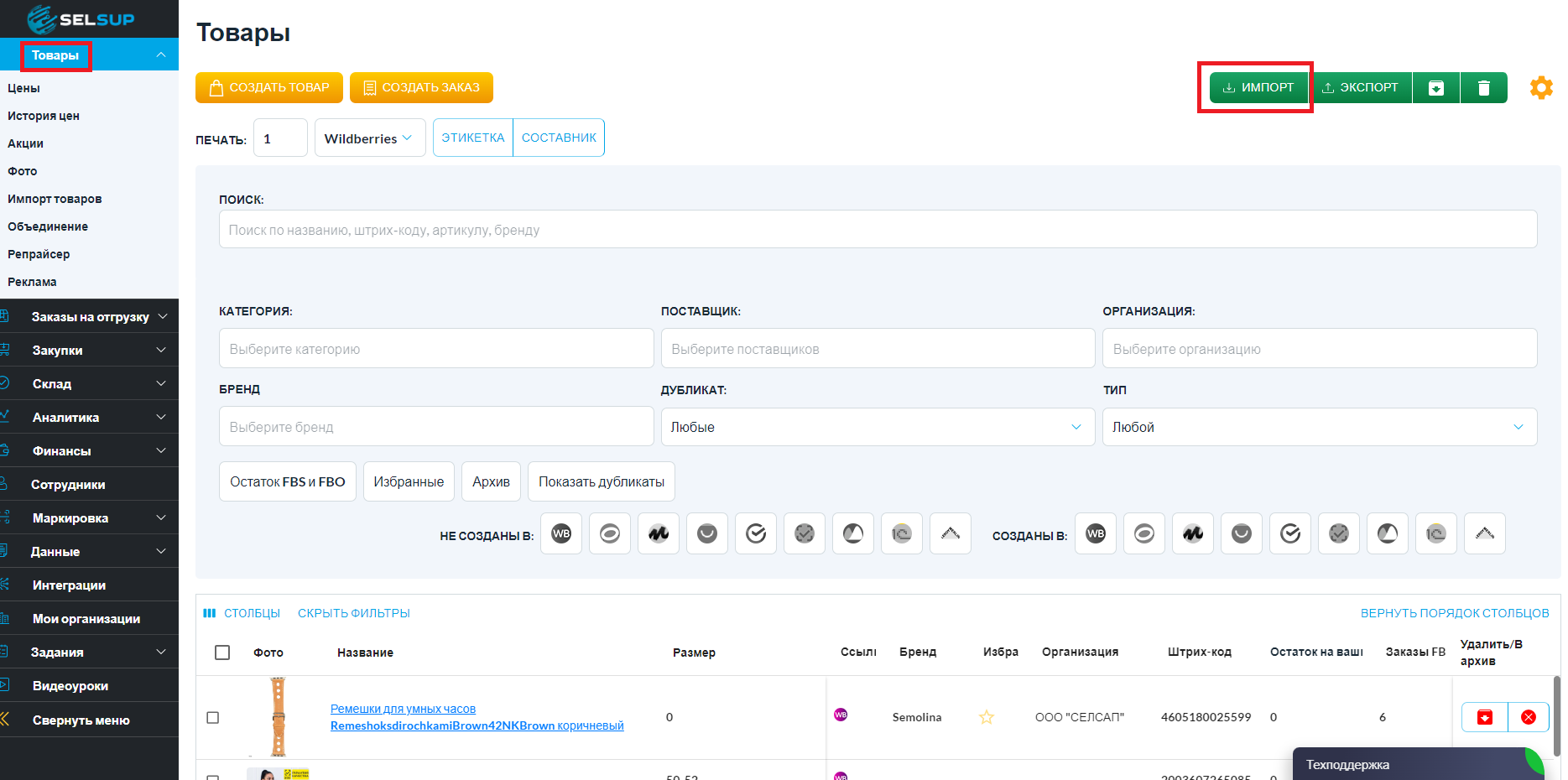
Шаг 8. Выберите организацию, для которой вы хотите добавить товары. Затем выберите нужные вам маркетплейсы, в которых вы хотите обновить информацию и загрузите документ, перетащив или выбрав файл.
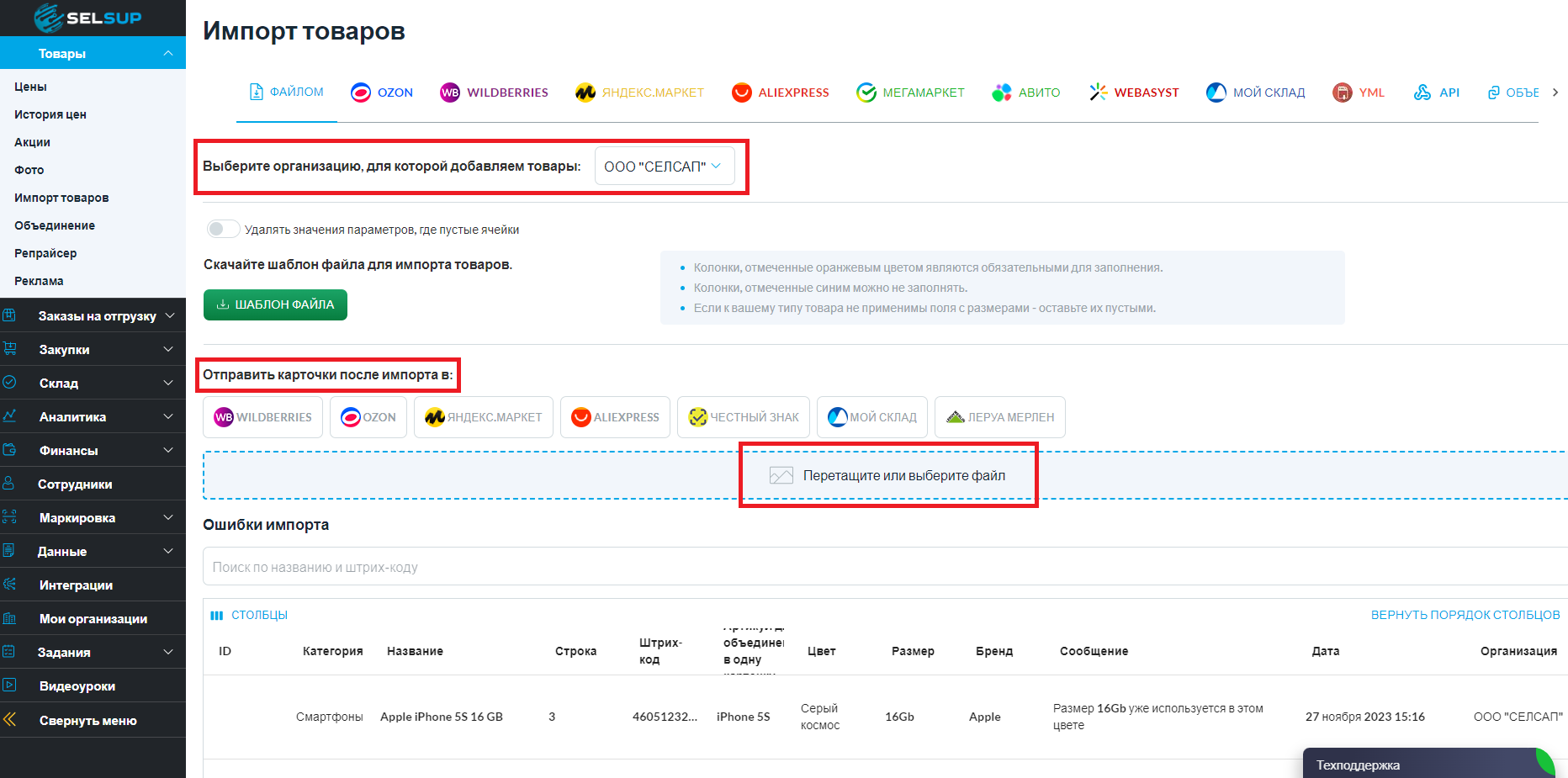
Массовое редактирование завершено!
С более широкой инструкцией о возможностях интеграции с OZON можно ознакомиться по ссылке.
С возможными ошибками при создании карточек в Ozon можете ознакомиться здесь.
Говорим о массовом редактировании и создании товара в нашем видео:





